Svaki operativni sustav ponekad daje pogreške. Ali postoje posebni alati koji pomažu u ispravljanju situacije, vraćaju računalo na posao. Ponekad se morate vratiti na stariju verziju, na tvorničke postavke ili ponovno instalirati sustav. Ove mjere su obično potrebne u slučaju netočne instalacije bilo kojeg programa, deaktivacije, unošenja pogrešnih podataka u registru, kvarova u OS-u.

Kad je izašao Windows 8, OS je uspio oporaviti od problema. Postalo je moguće vratiti sustav u prvobitno stanje bez utjecaja na osobne datoteke korisnika (Osvježi) ili ponovno instalirati operacijski sustav ispočetka, sve korisničke podatke, postavke će se izbrisati (Reset).
Ove dvije funkcije glatko se preselili u sustav Windows 8.1. Korisnici su dokazali važnost obje funkcije, jer su također u 10. inačici operacijskog sustava, gdje se kombiniraju pod zajedničkim gumbom. Obje metode rade u sustavu Windows 10 na isti način: možete vratiti računalo na izvorno stanje, Windows 10, spremiti datoteke, postavke, osvježiti sustav ili sve izbrisati ponovnim instaliranjem operacijskog sustava.
U 10. inačici dodana je nova značajka - povratak na prethodnu verziju operacijskog sustava, ako ste nadogradili na sustav Windows 10 i ažurirali ga na 7. ili 8. verziju.U nastavku ćemo detaljnije opisati kako vratiti računalo prije nekoliko dana, kako se vratiti na prethodno stanje sustava Windows 10 ili ga ponovno instalirati.
sadržaj
- 1 OS oporavak
- 1.1 Ako se OS ne pokreće
- 2 Povratak na izvorno stanje
- 3 Povratak na prethodnu verziju
- 4 Ponovno instalirajte OS s diska
- 5 Vraćanje datoteka sustava
OS oporavak
U sustavu Windows postoji posebna funkcija za vraćanje zdravlja. Vraća postavke registra, datoteke sustava koje su bile prije neuspjeha. Sve se izrađuje na temelju kontrolne točke koja je nastala tijekom stabilnog rada. Na sustavu Windows 10, stvaranje takvih bodova predviđeno je redovito, jednom tjedno prema zadanim postavkama. I prije instaliranja bilo kakvih uslužnih programa, aplikacija i programa treće strane na računalu, pazite i izradite vlastiti ručno u slučaju kvara.
Trebali bi postupiti na sljedeći način:
- Idite na upravljačku ploču računala.
- Idite tamo na kartici "Restore".
- Odaberite naredbu za početak oporavka.
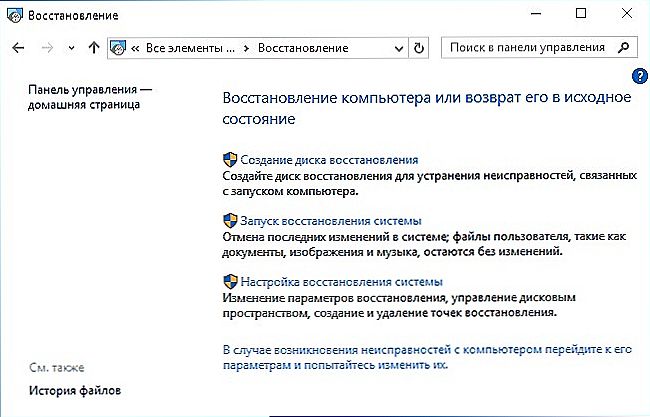
Pokrenite Vraćanje sustava
- Navedite točku koju je izradio sustav ili ručno, kliknite "Dalje".
Računalo će se ponovno pokrenuti, u roku od 12 minuta dobit ćete obnovljeni operativni sustav.
Ako se OS ne pokreće
U nedostatku sustava za podizanje sustava može se također vratiti, vratiti u prvobitno stanje, no morat će se slijediti na nešto drugačiji način.
- Vidjet ćete prozor s porukom o pogrešci, gdje će vam se ponuditi ponavljanje preuzimanja, za koju morate kliknuti gumb "Ponovno pokretanje računala" ili ponovno osvjetiti oštećene datoteke klikom na "Dodatne mogućnosti oporavka".
- Na drugom putu vidjet ćete nekoliko opcija za radnju. Kliknite gumb "Dijagnoza".
- Izvršite sljedeći izbor na "Vraćanje sustava" da biste vratili njegov izvorni položaj.
- Otvorit će se prozor s točkama vraćanja, odaberite željeni.
- Potom slijedite upute programa sve dok postupak ne završi.
Povratak na izvorno stanje
Ako ne možete vratiti OS preko točke za oporavak ili ako ne postoji takva točka s funkcionalnim parametrima, možete resetirati računalo u izvornom stanju.
Tu su dvije mogućnosti:
- Sa očuvanjem nekih unaprijed instaliranih aplikacija, sadržaja. Uklonjene postavke, programi, upravljački programi.
- Bez spremanja datoteka, postavki, dovršite povratak na izvorno stanje, koje je nakon instalacije sustava Windows 10 na uređaj, na tvorničke postavke.
Vraćanje na tvorničke postavke vrši se kada drugi mehanizmi ne uspiju ili pri pripremanju računala za prodaju / prijenos.
- Idite na "Početak", kliknite "Opcije".
- Odaberite "Ažuriraj i zaštiti" - ikonu sa okruglom strelicom.
- S lijeve strane kliknite "Vraćanje", s desne strane odaberite "Povratak u početno stanje". Zatim kliknite "Pokreni".
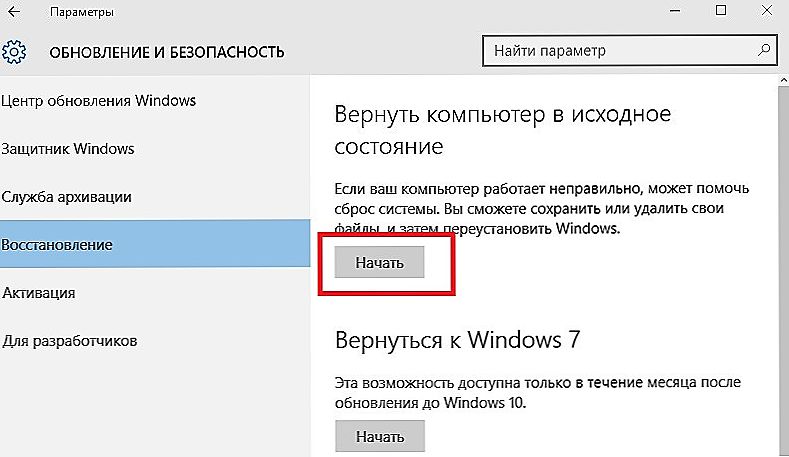
Vratite računalo u prvobitno stanje
- Odaberite put vraćanja: spremite osobne datoteke ili potpuno očistite sve.

Odabir puta za uklanjanje
- Pričekajte oko sat vremena dok postupak potpunog vraćanja ne završi.
Povratak na prethodnu verziju
Oni koji stavljaju "deset" na temelju ažuriranja "sedam" / "osam", u slučaju kvara u sustavu mogu se vratiti na prethodnu verziju. No ta je metoda dostupna samo mjesec dana nakon nadogradnje operacijskog sustava na sustav Windows 10. Uz rok od više od mjesec dana, više se ne može vratiti natrag.
Kada se vratite, ažuriranja "desetaka" brišu se, osobne informacije, spremaju se upravljački programi prethodne verzije instalirane.
Algoritam će biti sljedeći:
- Slijedite put "Start" - "Postavke" - "Ažuriranje i sigurnost".
- Kliknite funkciju "Restore".
- S desne strane vidjet ćete natpis "Povratak u Windows ..." koji označava vaš prethodni OS.
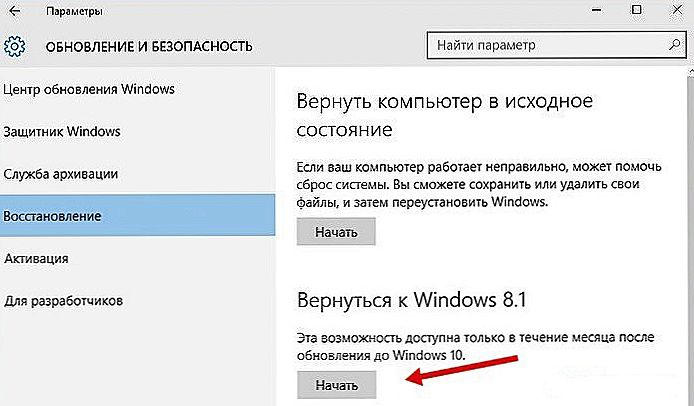
Vraćanje sustava Windows na stariju inačicu
Ako nema takve stavke, taj put natrag više nije moguć - prošlo je više od mjesec dana od ažuriranja sustava na "desetke" ili je mapa Windows.old izbrisana iz direktorija.
Ponovno instalirajte OS s diska
Ako ste unaprijed pripremili disk za oporavak, sustav možete nadograditi putem nje. Preporučujemo vam kopiranje na disk nakon uspješnog ažuriranja OS-a, a nakon neuspjeha možete se vratiti na radne parametre.
Da biste stvorili disk, umetnite disk u pogon ili pričvrstite USB bljesak. Idite na odjeljak "Obnavljanje", odaberite funkciju "Izradi disk". Slijedite upute programa.
Nemojte koristiti ovaj disk / flash pogon za druge namjene, spremite.
Nakon neuspjeha, vraćamo Windows 10 putem stvorene sigurnosne kopije.
- Idite na karticu "Opcije" "Oporavak".
- Pokrenite postupak za oporavak, idite na "Dijagnostika", odaberite vratite OS sliku.
- Spojite medij s fotografijom, sigurnosno kopirajte, po potrebi formatirajte disk i prihvatite da se vratite natrag i pričekajte da se proces završi.
Vraćanje datoteka sustava
Možete pokrenuti poseban uslužni program SFC.exe preko naredbenog retka. Upišite / scannow naredbu, uslužni program će započeti skeniranje datoteka sustava, zatim popraviti pogreške, vratiti datoteke i vratiti ih u izvornu, prethodnu stanje. Cijeli proces traje oko 45 minuta. Informacije o oštećenju koja je popravljena postavlja program u particiju sustava u mapi Zapisnici.
Ovih nekoliko tehnika pomoći će vam u slučaju kvarova sustava, vratiti oštećene datoteke, vratiti stanje OS u prvobitno stanje kako bi nastavio funkcionirati kao što je bio prije neuspjeha. Sada znate kako vratiti računalo na tvorničke postavke, možete riješiti operativni sustav u slučaju neispravnosti ili nakon pogrešno instaliranih programa koji ometaju rad sustava u cjelini.












